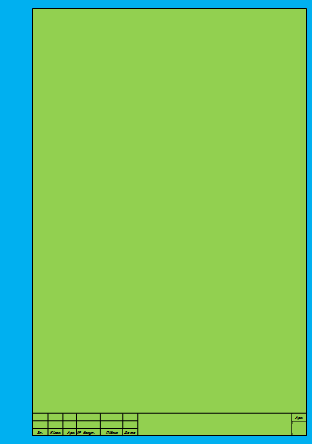Анотація
Пояснювальна записка: 61 с., 1 рис., 2 табл., 8 джерел.
Об’єкт автоматизацiї – задача по створенню проекту імітаційних моделей в сфері менеджменту.
В загальному розділі проведено аналiз створення імітаційних моделей в сфері менеджменту. Сформульовано питання структуризації математичного опису системи управління інформацією як об’єкту управління в проекті, моделювання оперативного управління інформаційними потоками з використанням процедур оптимізації для ухвалення рішень на основі регулярних виразів алгебри подій.
В проектно-розрахунковому розділі описана структура пакету прикладних програм. Представлено роботу з прикладною програмою Microsoft Excel.
В економічному розділіпредставлено розрахунки економічних показників обґрунтування доцільності створення даного проекту.
В розділі “Охорона працi та навколишнього середовища” розглянуто перелік шкідливих факторів, які впливають на організм людини та довкілля, а також представлено заходи щодо зменшення техногенного навантаження на довкілля та покращення умов праці людей, які працюють з ВДТ. Читать далее



 ESKD_text (1.5 МиБ, 33 hits)
ESKD_text (1.5 МиБ, 33 hits)